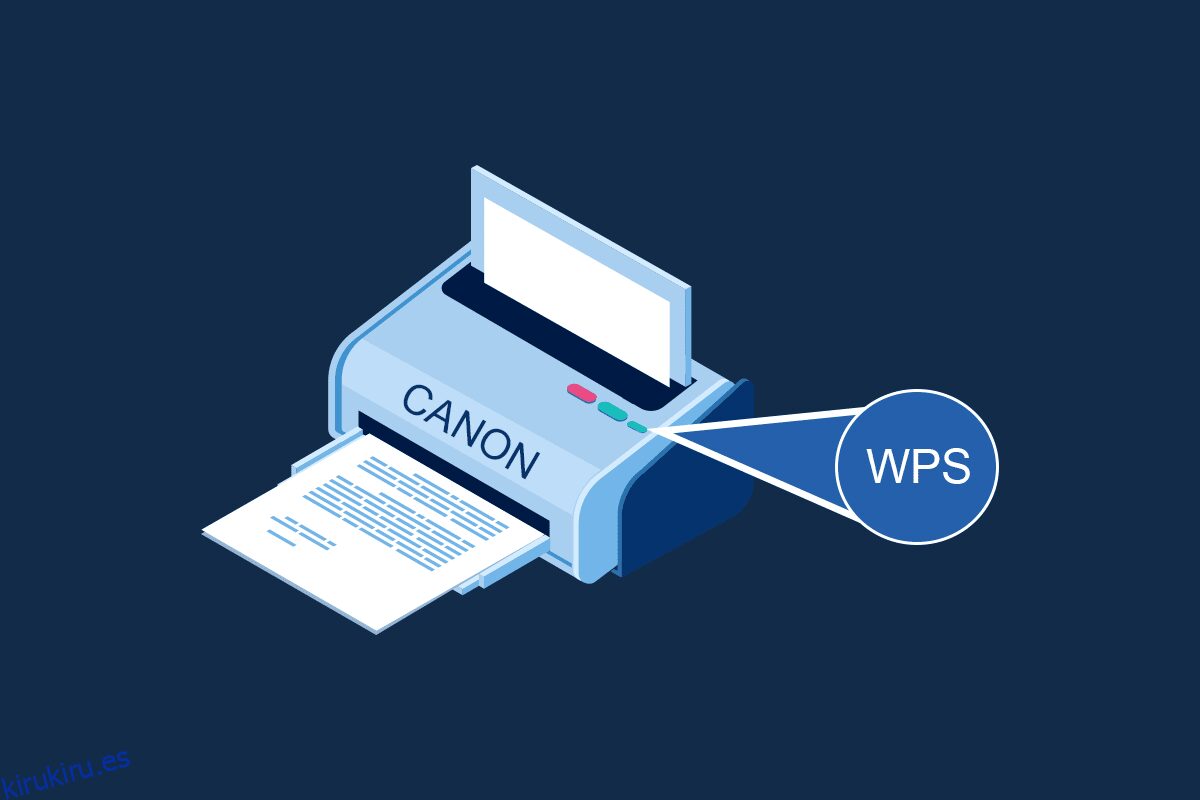Si está ejecutando una organización, se espera que tenga un sistema que le permita tener una cantidad mínima de sistemas y un rendimiento máximo. Imagine tener que conectar una impresora individual a cada PC para producir la salida o, por el contrario, tener que usar una sola PC que se pueda usar para imprimir los documentos. Ambas situaciones no son del agrado de nadie, por lo que en este artículo hablaremos sobre el botón WPS en la impresora, que le permite conectar la impresora y usarla como una impresora común para todas las PC. Para hacerlo, debe comprender bien el botón y su funcionalidad, de modo que pueda conocer el método para usar el botón WPS en el punto de acceso de la impresora Canon para conectarse a la red. Entonces, ahora surge la pregunta principal: ¿dónde está el botón WPS en la impresora Canon? En este artículo, aprenderemos a usar el botón WPS en la impresora Canon para conectarse a la red y también analizaremos los métodos para conectar su impresora a la red mediante el menú Configuración de la impresora.
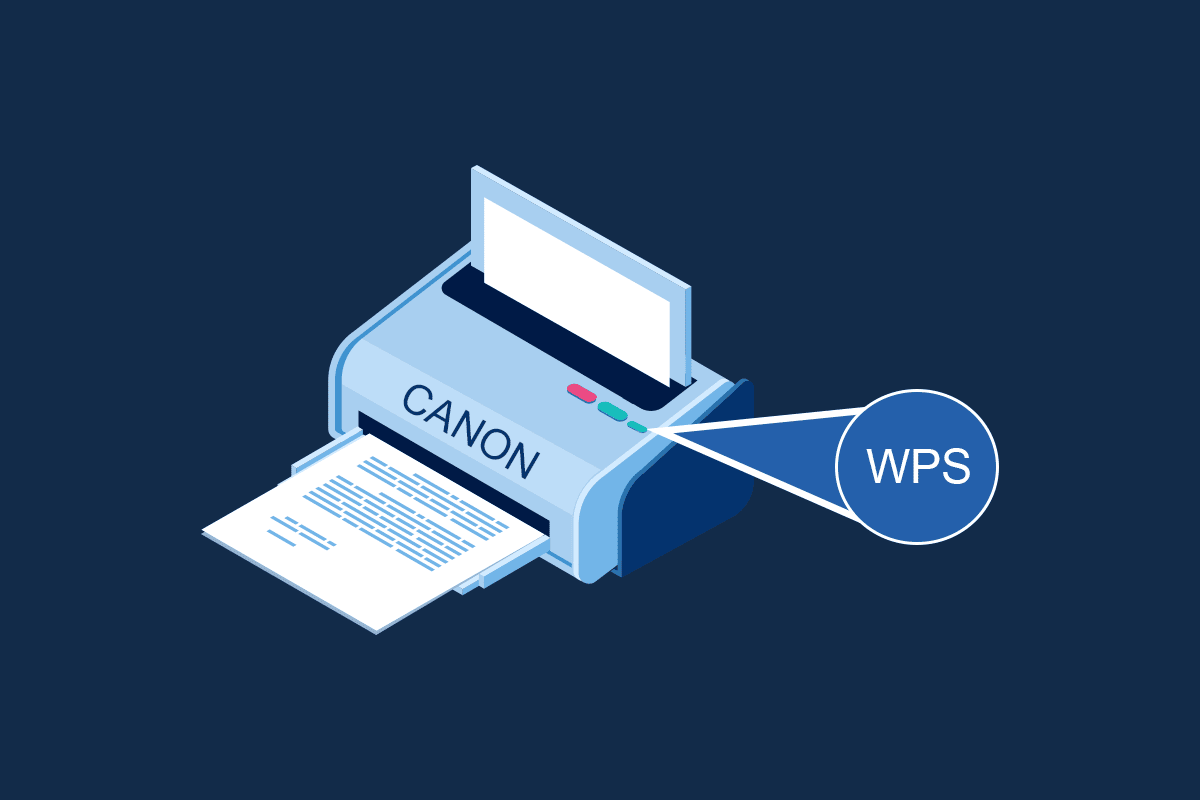
Tabla de contenido
¿Dónde está el botón WPS en la impresora Canon?
La impresora Canon viene con un botón WPS que le permite conectar la impresora a una red de área local. El método WPS, también conocido como método de botón pulsador, es un método para conectar la impresora Canon a un enrutador inalámbrico de punto de acceso o una puerta de enlace. El botón WPS le permitirá conectar la impresora Canon a la red de área local inalámbrica (WLAN) del edificio. El botón WPS está disponible en el panel y se indica mediante un icono inalámbrico en el botón. Este botón es extremadamente útil si ha conectado todos los dispositivos en un edificio de oficinas en particular a una red común y puede usar cualquiera de las PC para imprimir el archivo usando la misma impresora.
Cómo configurar la impresora Canon en la WLAN mediante el botón WPS
Después de tener una breve introducción de la respuesta a la pregunta de dónde está el botón WPS en la impresora Canon, ahora puede comprender cómo configurar la impresora Canon en la WLAN. Existen dos métodos para configurar la impresora Canon en la red de área local inalámbrica de su edificio.
Método 1: a través del botón WPS
El primer método es usar el botón WPS en la impresora Canon y el proceso de configuración es muy simple. Todo lo que necesita hacer es habilitar los botones en los dispositivos para permitir que los dispositivos se conecten automáticamente a la red.
1. Busque la ubicación del botón WPS en el panel de la impresora Canon.
Nota: Si el botón WPS está activado en su impresora Canon, puede ver que la luz de Wi-Fi parpadea rítmicamente en la impresora Canon.
2. Presione el botón WPS en el enrutador inalámbrico dentro de 2 minutos y debería ver que los dispositivos se conectan.
Nota 1: si no ha activado el botón WPS en el enrutador inalámbrico en 2 minutos, es posible que los dispositivos no se conecten.
Nota 2: apague la conexión Wi-Fi en todos los dispositivos no emparejados mientras configura la impresora Canon en el enrutador WLAN para una conectividad rápida.

Si su impresora Canon no tiene un botón WPS en el panel, puede seguir las opciones de este método para conectar su impresora Canon a la red WLAN. Podrá acceder a la configuración de WPS utilizando las opciones que se describen a continuación y podrá conectar fácilmente la impresora a la red.
Opción I: Uso del botón INICIO
La primera opción es usar el botón INICIO en el panel de la impresora Canon. Si está perplejo con la pregunta de dónde está el botón WPS en la impresora Canon, puede usar esta opción para acceder a la configuración WPS en la impresora Canon usando el botón INICIO.
1. Ingrese al menú de configuración de la impresora usando el botón MENÚ en el panel de la impresora Canon.

2. Use las teclas de flecha para moverse al icono de WLAN en la pantalla y presione la tecla de función izquierda debajo de las teclas de flecha para seleccionarlo.
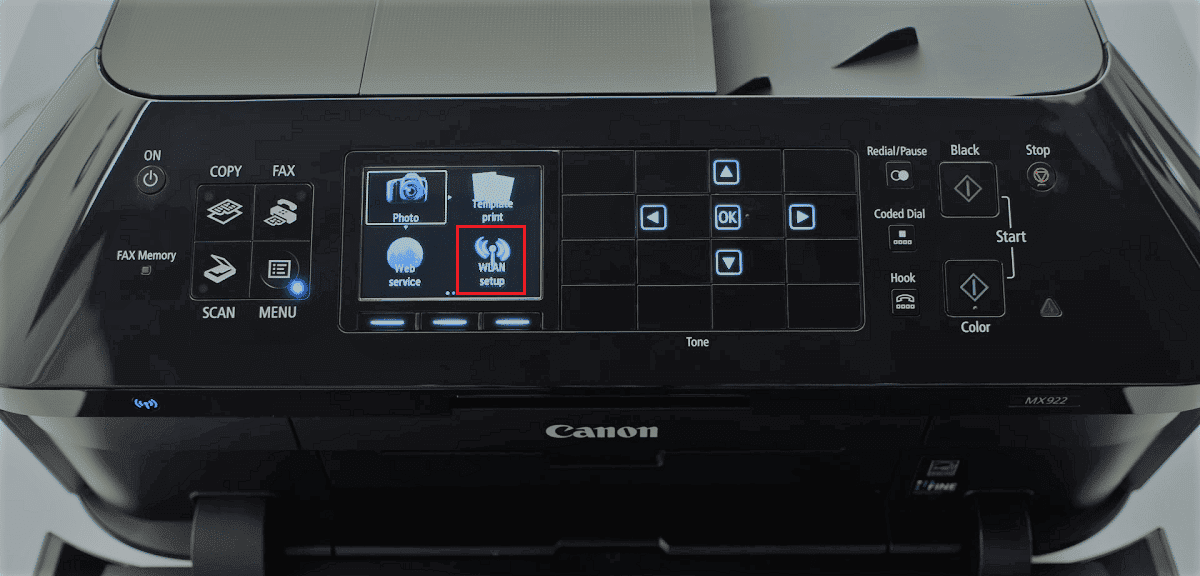
3. Navegue hasta Configuración de LAN inalámbrica en la pantalla Configuración usando las teclas de flecha en el panel de la impresora Canon y luego presione el botón OK.
Nota 1: La configuración de LAN inalámbrica también puede estar disponible como Configuración inalámbrica o Configuración de red en la pantalla.
Nota 2: La luz de Wi-Fi en la parte inferior izquierda del panel de la impresora parpadeará cuando la conexión inalámbrica de la impresora Canon esté habilitada.
4. En la pantalla de configuración de la LAN inalámbrica, vaya a la pestaña WPS (método de pulsar un botón) y presione el botón OK para seleccionar la opción.
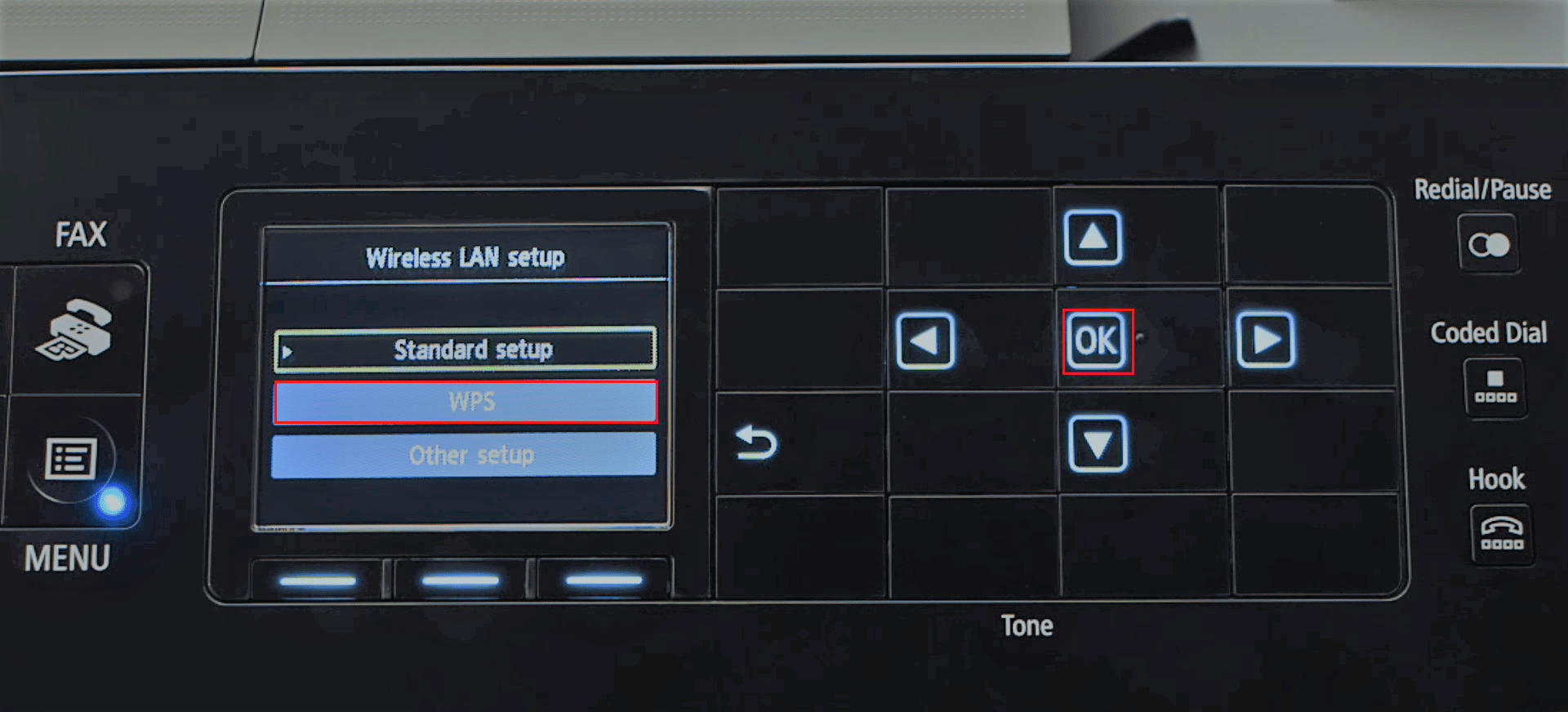
5. Presione el botón OK en la siguiente pantalla para confirmar la selección.
6. Presione el botón WPS en el enrutador inalámbrico durante 2 minutos para que se establezca la conexión.
7. Presione el botón OK en la impresora Canon dentro de 2 minutos para conectar la impresora a la red LAN inalámbrica.
Opción II: Uso del botón de configuración
La segunda opción para conectar la impresora Canon a la WLAN es usar el botón Configurar en el panel de la impresora Canon. Si no puede encontrar la respuesta a la pregunta de dónde está el botón WPS en la impresora Canon, pero puede acceder fácilmente a la configuración de WLAN que le permitirá conectarse al enrutador inalámbrico.
1. Pulse el botón Configurar indicado por el icono Herramientas en el panel de la impresora Canon.
2. Vaya a la pestaña de configuración de LAN inalámbrica en la pantalla y presione el botón OK en el menú de configuración.
3. Presione el botón Detener/Restablecer en el panel de la impresora, seleccione la opción Configuración estándar de configuración de LAN inalámbrica que se muestra en la pantalla y presione el botón OK en el panel.

4. Navegue a la red específica en la lista de redes disponibles en la pantalla y presione el botón OK dos veces.
Nota: Si no se muestra la red, use las teclas de flecha para seleccionar la opción Buscar de nuevo en la pantalla y presione el botón OK.
5. Ingrese la frase de contraseña de seguridad en la siguiente pantalla usando las teclas numéricas en el panel de la impresora y presione el botón OK.
Nota: Pulse la tecla * para alternar entre mayúsculas y minúsculas en el teclado numérico.
6. Presione el botón OK para completar la configuración de la red Wi-Fi en su impresora Canon.
El objetivo principal del artículo es discutir el método para usar el botón WPS en la impresora para conectarse a la red de área local inalámbrica en un edificio. También se detalla la posición del botón WPS que le permite conectar la impresora Canon a la red. Puede usar este artículo para usar el botón WPS en la impresora Canon del punto de acceso para conectar la impresora como un dispositivo al enrutador inalámbrico o puerta de enlace del punto de acceso. Utilice la sección de comentarios a continuación para informarnos sobre sus sugerencias y siéntase libre de plantear sus consultas sobre el botón WPS en la impresora Canon.
***
Esperamos que esta guía haya sido útil y que haya podido saber dónde está el botón WPS en la impresora Canon. Siga visitando nuestra página para obtener más consejos y trucos geniales y deje sus comentarios a continuación. Además, háganos saber lo que quiere aprender a continuación.